Le floutage des visages, la dissimulation de détails privés et la censure des informations sensibles permettent de garder le contenu sécurisé et professionnel. Un effet de flou, de pixellisation ou une barre de censure noire facilite l'obscurcissement des détails tout en maintenant un aspect soigné.
Avec BlurMe, vous pouvez censurer une image en ligne en quelques clics, rapide et simple. Floutez instantanément, pixellisez ou censurez des parties d'une image pour la confidentialité et la protection.
Pourquoi censurer une image ?
Censurer des images n'est pas réservé aux dossiers gouvernementaux expurgés. C'est utile dans de nombreuses situations du monde réel :
- Protection de la vie privée – Floutez les visages, les données personnelles ou les lieux sur les photos avant de les partager.
- Médias sociaux et création de contenu – Ajoutez des barres censurées ou des superpositions floues pour des mèmes, des blagues ou des modifications stylistiques.
- Contenu NSFW – Assurez-vous de respecter les plateformes qui exigent la censure des images.
Quelle que soit votre raison, savoir comment censurer une image en ligne peut tout changer.
Comment censurer une image en ligne (rapide et facile)
Voici comment vous pouvez rapidement flouter, pixelliser ou censurer une image ou une photo en utilisant l'outil en ligne de BlurMe.
Étape 1 : Téléchargez votre image
Rendez-vous sur l'éditeur en ligne de BlurMe et téléchargez votre photo, capture d'écran ou GIF. Notre outil prend en charge les formats PNG, JPG, GIF et autres, donc pas de souci de compatibilité.
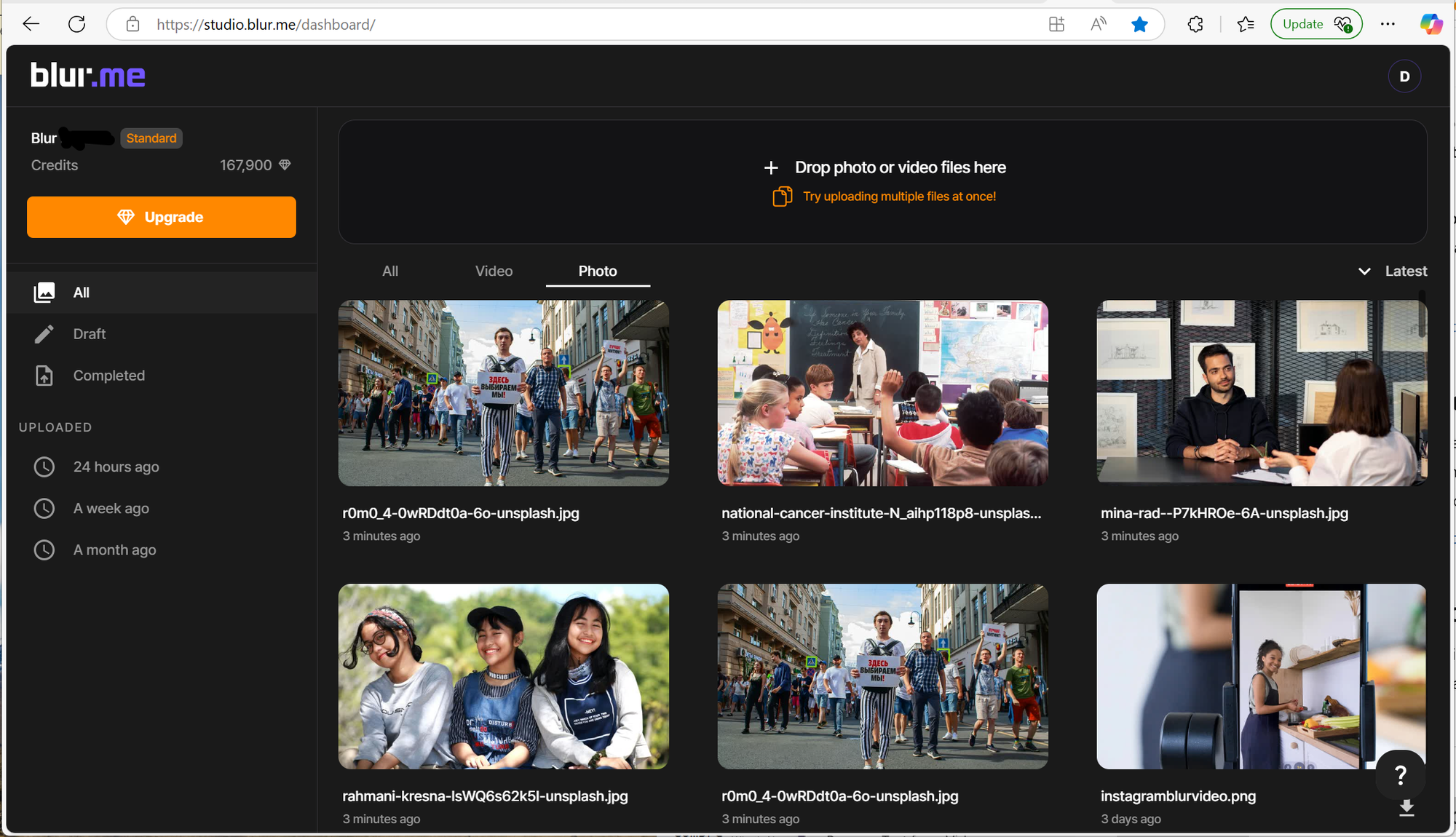
Étape 2 : Choisissez votre style de censure
- Effet de flou – Obscurcissez doucement des zones d'une image tout en gardant un aspect doux et naturel. Parfait pour cacher les visages, le texte ou les arrière-plans.
- Effet de pixellisation – Crée un effet de basse résolution, en blocs, qui rend les détails complètement méconnaissables. Couramment utilisé pour censurer des GIFs ou cacher des données privées.
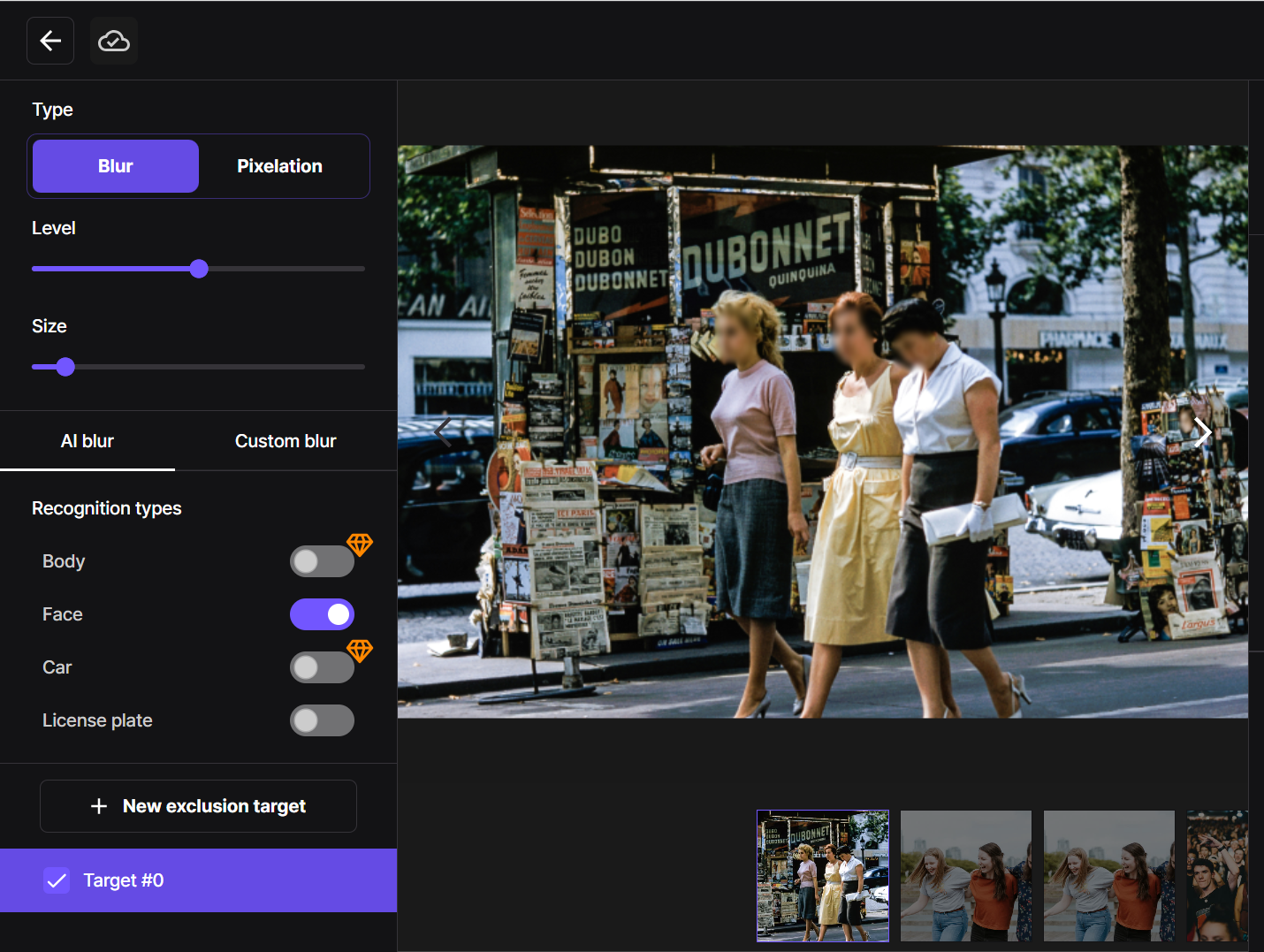
(Besoin d'un effet de flou pour le visage en particulier ? Consultez notre guide sur l'effet de flou pour le visage.)
Étape 3 : Ajustez et appliquez l'effet de censure
BlurMe permet un contrôle total de l'effet de censure, vous permettant d'ajuster à la fois la taille et l'intensité. Avec l'outil Flou personnalisé, sélectionnez des zones spécifiques pour ajouter une superposition de flou. Il suffit de glisser et d'ajuster le flou pour obscurcir des visages, du texte ou des détails sensibles.

Étape 4 : Téléchargez et partagez votre image censurée
Une fois que vous êtes satisfait des modifications, cliquez sur télécharger. Votre photo censurée est maintenant prête à être utilisée — sans filigranes, sans tracas.
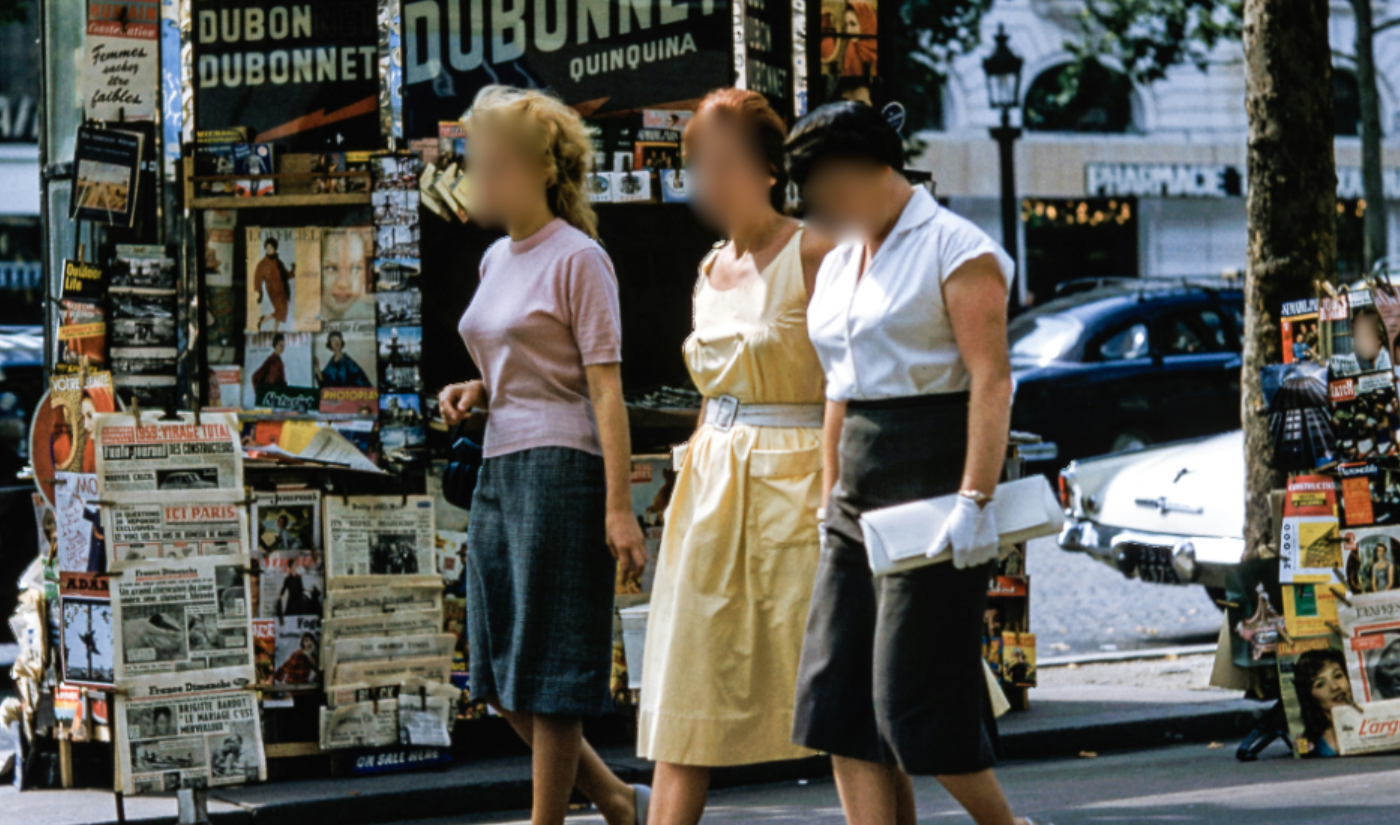
Astuces supplémentaires de montage (pour un aspect plus soigné)
Vous voulez flouter uniquement du texte ? Apprenez comment flouter le texte dans les images pour masquer des mots spécifiques sans affecter le reste de l'image.
Besoin de supprimer complètement du texte ? Consultez Supprimer du texte d'une image pour des outils d'effacement avancés.
Travailler avec différents formats ? Que vous ayez besoin de flouter un PNG et d'autres formats d'image, censurer des GIFs ou pixelliser une photo en ligne, BlurMe vous couvre.
Préfèrez vous la pixellisation au flou ? Apprenez comment pixelliser une image pour un effet de censure classique.
Pourquoi choisir BlurMe pour la censure d'image ?
Il existe de nombreuses applications de censure de photos, mais BlurMe se distingue parce que :
- 100% en ligne – Aucun téléchargement requis. Fonctionne directement dans votre navigateur.
- Options de censure multiples – Flou, pixellisation, barres de censure, et plus dans un seul outil.
- Compatible avec tous les formats populaires – JPG, PNG, GIF, et plus encore.
- Facile à utiliser – Pas de menus compliqués, il suffit de cliquer, glisser et censurer.
Réflexions finales
Que vous soyez créateur de contenu, professionnel d'affaires ou simplement quelqu'un cherchant à protéger des données personnelles, savoir comment censurer des images est une compétence précieuse. Avec BlurMe, vous pouvez flouter une image, pixelliser une partie d'une image, ou ajouter une barre de censure en quelques clics, le tout sans télécharger de logiciel.
Inscrivez-vous pour un essai gratuit et censurez instantanément vos images maintenant !









